Rejoignez le forum des designers !
Votre expertise est essentielle pour la communauté. Rejoignez-nous et apportez vos connaissances !
Rejoindre le forum maintenantPartagez, apprenez et évoluez avec les meilleurs professionnels du secteur.
Notre dernière vidéo de conseils et astuces sur le logiciel NX™ présente quelques-unes des préférences et paramètres essentiels pour commencer à utiliser le mode géré dans NX.
La sélection des bons paramètres fait partie intégrante de l’efficacité et de la productivité globales de la conception. Regardez la vidéo ci-dessous pour découvrir les paramètres et les préférences que vous devriez explorer avant votre prochaine session utilisant le mode géré.
Paramètres par défaut du client – Paramètres du mode géré
L’une des parties les plus importantes de la mise en place d’un flux de travail efficace consiste à sélectionner les bonnes préférences et les bons paramètres dans votre système. Sous l’onglet Fichier, à l’intérieur des Utilitaires, se trouve une section intitulée Paramètres par défaut du client. C’est là que se trouve la majorité des changements effectués au niveau administratif lors de la configuration de NX.
Il existe des centaines d’options et de paramètres parmi lesquels vous pouvez choisir. Ces paramètres et préférences sont organisés en fonction de leur application et de leurs commandes, de sorte que pour accéder aux options du mode géré, nous pouvons faire défiler la page vers le bas sur le côté gauche.
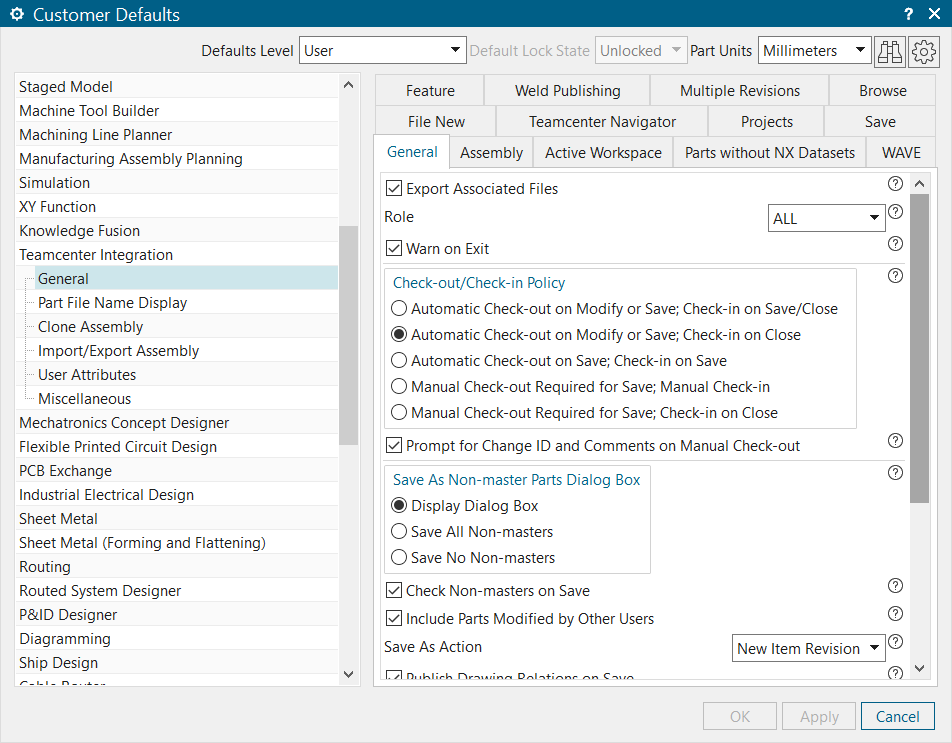
La fenêtre Customer Defaults contient un large éventail de paramètres qui permettent d’adapter votre expérience à vos flux de travail.
Deux des onglets importants sous Teamcenter Integration qui peuvent souvent avoir un impact sur vos flux de travail sont les onglets « Save » et « Multiple Revisions ».
Ces deux onglets sont assez explicites quant à ce qu’ils contrôlent et dictent.
L’onglet Enregistrer propose quelques options permettant de contrôler la fréquence d’ouverture des boîtes de dialogue d’enregistrement, la fréquence d’enregistrement des pièces et la publication du tableau des spécifications des matériaux lors de l’enregistrement.
L’onglet Révisions multiples est destiné à vérifier les conflits de révision. Ici, vous pouvez activer les révisions multiples et spécifier si les révisions sont vérifiées lors du chargement et de l’enregistrement des pièces.
Préférences d’intégration de Teamcenter
Le prochain endroit à consulter lors de la configuration d’une session se trouve dans les préférences d’intégration de Teamcenter. Vous pouvez y accéder en sélectionnant l’onglet Fichier, puis en descendant jusqu’à Préférences et en faisant défiler l’écran jusqu’à Teamcenter Integration. Une fois ouvert, quelques préférences et paramètres parmi les plus couramment utilisés s’affichent à l’écran.
La première section que vous rencontrerez est la Politique d’extraction et d’enregistrement. Cette section offre une excellente occasion de configurer votre système en fonction de vos stratégies de conception. Parfois, il peut être plus pratique d’extraire des pièces lors de leur modification, alors qu’à d’autres moments, il peut être plus judicieux de les extraire lors de leur enregistrement. L’extraction des pièces au moment de la modification permet d’éviter les chevauchements avec d’autres membres de l’équipe qui pourraient avoir besoin de travailler sur la même pièce.
Dans le même ordre d’idées, il est également essentiel de prêter attention à la politique d’archivage. Lorsque vous enregistrez des pièces à la fermeture, cela empêche les membres de l’équipe d’ouvrir le même projet si vous enregistrez vos pièces au fur et à mesure que vous progressez.
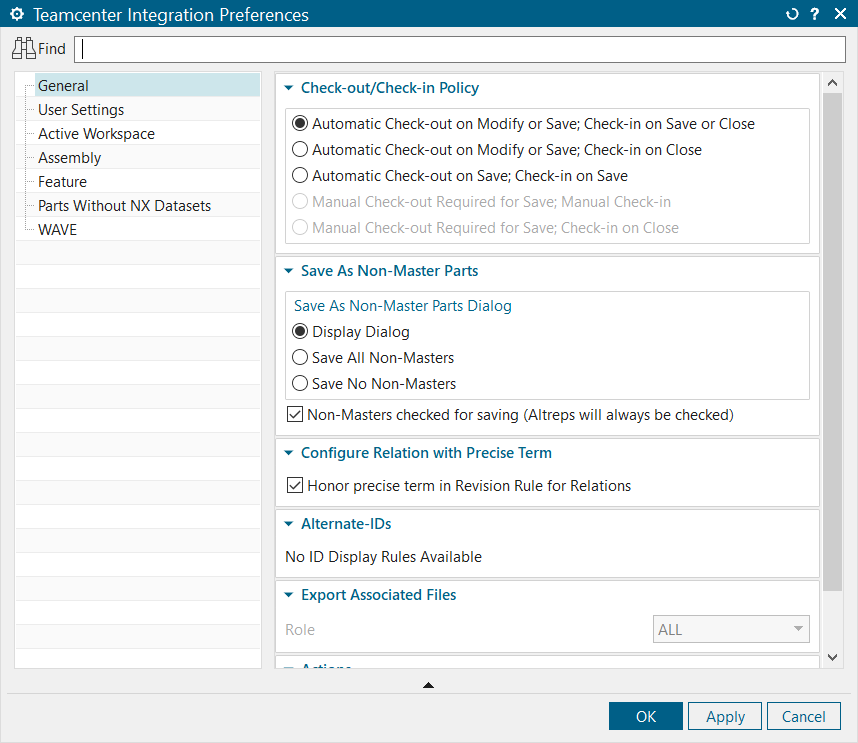
De plus, dans cette fenêtre se trouve un onglet pour les paramètres de l’utilisateur. Il s’agit d’une autre fenêtre importante pour démarrer une session.
La première chose à regarder ici est le groupe par défaut qui se trouve sous l’en-tête Organisation. C’est ici que nous pouvons sélectionner le groupe dans lequel nous serons à l’ouverture de Teamcenter Integration. Nous ne devrions changer le groupe sous session après cela que si nous terminons le travail dans une nouvelle équipe ou organisation
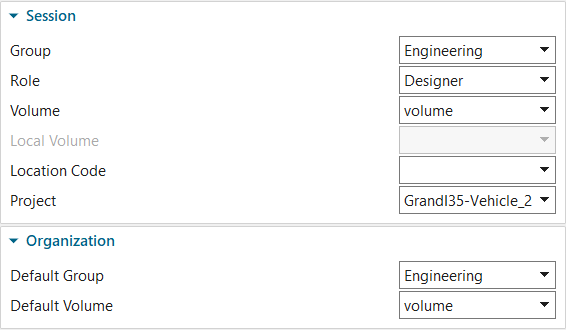
Toutefois, si vous devez modifier votre groupe ou votre rôle dans le cadre d’un projet, la transition est facile. Il vous suffit de sélectionner la liste déroulante et de choisir votre nouveau groupe ou rôle pour effectuer les changements. Une fois ces paramètres et préférences sélectionnés, il est maintenant temps de commencer vos flux de travail.
Rejoignez le forum des designers !
Votre expertise est essentielle pour la communauté. Rejoignez-nous et apportez vos connaissances !
Rejoindre le forum maintenantPartagez, apprenez et évoluez avec les meilleurs professionnels du secteur.

